Apps van uw Apple Watch verwijderen

Als u veel apps op uw Apple Watch hebt geïnstalleerd, wordt het startscherm misschien een beetje vol. Vraagt u zich af hoe u zelden gebruikte apps van uw horloge kunt verwijderen? Er zijn twee manieren om het te doen.
Een manier om apps te verwijderen is rechtstreeks op het startscherm van je horloge. Tik op de digitale kroon om naar het startscherm te gaan en sleep uw vinger over het scherm totdat u het pictogram vindt voor de app die u wilt verwijderen. Tik en houd licht (niet stevig) op het pictogram.
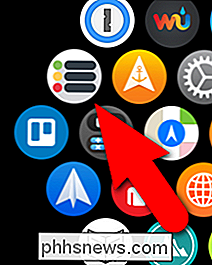
Het startscherm gaat naar de bewerkingsmodus. Alle apps die kunnen worden verwijderd, hebben een kleine "x" -knop in het linkerbovengedeelte van het pictogram. Tik op de knop 'x' op het app-pictogram dat u wilt verwijderen. Er zijn enkele standaard ingebouwde apps op het horloge die niet kunnen worden verwijderd, zoals Instellingen, Kaarten, Weer, Alarmen, Timers en Stopwatch en het Tijd-pictogram dat u terugbrengt naar de wijzerplaat.
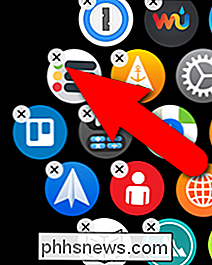
Een bevestigingsbericht wordt weergegeven met de vraag of u zeker weet dat u de geselecteerde app wilt verwijderen. Tik op "App verwijderen". Let op: de app wordt niet van je iPhone verwijderd, alleen vanaf je horloge.
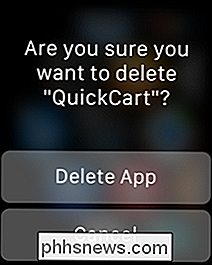
De app is verwijderd, maar de app-pictogrammen blijven in de bewerkingsmodus. Tik op de "x" -knop op een andere app die u wilt verwijderen of druk op de digitale kroon om terug te keren naar de normale modus.

De app-pictogrammen worden niet automatisch herschikt om de opening te vullen die de verwijderde app achterlaat. U kunt dit echter verhelpen door de app-pictogrammen op het startscherm in elke gewenste vorm of indeling te plaatsen.
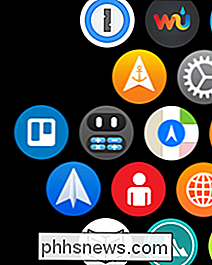
Als u het moeilijk vindt om op de kleine "x" -knoppen op de app-pictogrammen in het beginscherm te tikken om ze te verwijderen, kan apps van je horloge verwijderen met de Watch-app op je iPhone. Tik hiervoor op het app-pictogram 'Kijken' op het startscherm van uw telefoon.
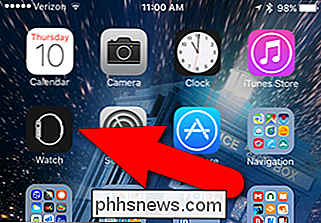
Controleer of het scherm Mijn horloge actief is. Als dat niet het geval is, tikt u op het pictogram 'Mijn horloge' onder aan het scherm.
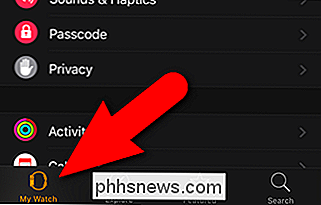
Blader door de lijst met apps op het scherm My Watch totdat u de app vindt die u van uw horloge wilt verwijderen en tik erop.
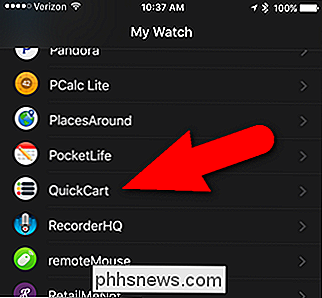
Wanneer een app op je horloge staat, is de schuifknop 'App weergeven op Apple Watch' groen en aan de rechterkant. Tik op de knop om de app van je horloge te verwijderen.
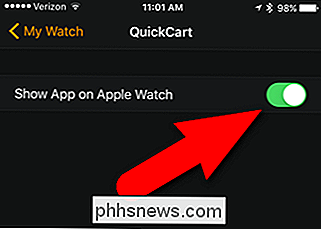
Er wordt tijdelijk een bericht weergegeven terwijl de app wordt verwijderd en de schuifknop naar links wordt verplaatst en zwart wordt.

Als je een app die je hebt verwijderd, opnieuw wilt installeren, moet de Watch-app op uw telefoon gebruiken. U kunt apps niet rechtstreeks op uw horloge installeren.

Ooit een werkblad met gegevens in Excel gehad en snel de trend in de gegevens willen zien? Misschien heb je de afgelopen 5 jaar enkele testscores voor je studenten of inkomsten van je bedrijf en in plaats van een grafiek in Excel te maken, wat tijd kost en uiteindelijk een heel werkblad opslokt, zouden enkele kleine minigrafieken in een enkele cel beter zijn

Hoe Excel AutoRecover en AutoBackup-functies te gebruiken
Het is altijd een verschrikkelijke tragedie wanneer iemand iets verliest waar ze aan werken, omdat ze hun document niet goed hebben opgeslagen. Dit gebeurt vaker dan je zou denken aan Excel- en Word-gebruikers!Gelukkig heeft Microsoft in de laatste paar versies veel functies toegevoegd die de kans verkleinen dat gegevens verloren gaan door crashes, stroomuitval, onbedoelde verwijderingen, enz



